

|
Microsoft Project (或 MSPROJ)是一個國際上享有盛譽的通用的項目管理工具軟件,凝集了許多成熟的項目管理現代理論和方法,可以幫助項目管理者實現時間、資源、成本計劃、控制。 用Project做項目計劃時,有時候可能需要批量修改多個任務的信息,比如批量修改它們的任務日歷、任務模式、設置為里程碑等。如果一個任務一個任務的修改比較慢,有沒有批量修改任務信息的快捷方法呢? 【多任務信息】窗口這個功能就是為解決這個痛點而開發的,這可是一個超級實用的功能,作為Project高手,你必須得知道怎么用。 我們來給大家舉個例子,雖然這個例子中只有簡單的幾個任務,但是足以能夠給大家解釋清楚如何使用【多任務信息】窗口了。任務多與少不重要,重要的是搞明白它的原理,然后就可以舉一反三,逢山開路遇水搭橋了。 比如一個計劃中有A、B、C、D、E五個任務,假如說我要把任務B、D設置為里程碑,這時候我們就可以用【多任務信息】窗口來處理,當然也有別的方法,本文側重講如何靈活巧妙地使用【多任務信息】這個功能。 如圖1所示,用鼠標點擊任務B或者任務B這一行,然后按住CTRL鍵再選中任務D,在【任務】主菜單下點擊【信息】按鈕,如下圖所示,會彈出一個【多任務信息】窗口。再點擊【高級】選項卡,在該窗口下方勾選【標記為里程碑】,最后點擊【確定】就OK了。 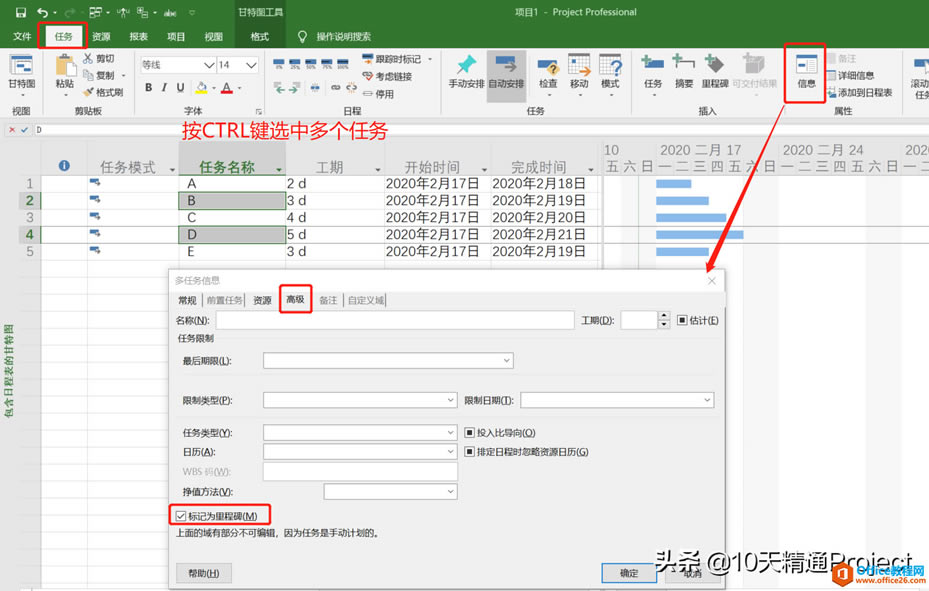 圖1 用多任務信息窗口批量修改任務信息 這時候不論是在【里程碑】列中、還是在甘特圖上,都能看出來任務B和D已經變成里程碑任務了,如圖2所示。
圖2 另外,除了按住CTRL鍵同時選中多個任務外,如果要選中的任務是連續的,也可以先選中第一個任務,按Shift鍵,然后再選中最后一個任務,這樣就同時選中了多個連續的任務。 那么假如說要全選所有任務呢?可以直接點擊工作表區域左上角,這樣就是全選所有任務了,Office軟件的全選快捷鍵CTRL+A在Project里面是不適用的。 上面將任務B和D批量改為里程碑,只是【多任務信息】這個功能的一個演示而已,實際上它能做的還有很多,比如 · 批量修改多個任務的工期為相同的數值 · 批量將任務工期的問號消除,在【多任務信息】窗口-【常規】選項下把【估計】前面的勾選去除就可以 · 批量修改多個任務的完成百分比為相同的數值 · 批量修改多個任務的優先級為相同的數值 · 批量修改多個任務的任務模式,手動計劃還是自動計劃 · 批量將多個任務添加到日程表上 · 批量隱藏多個任務的條形圖 · 批量將多個任務設置為總成型任務,就是把它們的條形圖同時顯示到其摘要任務的條形圖上 · 批量給多個任務分配資源 · 批量給多個任務設置期限 · 批量給多個任務設置限制類型 · 批量設置多個任務的任務類型,固定單位、固定工期、固定工時 · 批量設置多個任務的任務日歷 · 批量修改多個任務的掙值計算方法,按照“完成百分比”,還是按照“實際完成百分比” · 批量將多個任務設置為里程碑,如本文演示的將任務B和D設置為里程碑任務 這個小技巧,你學會了嗎? 在最新版本的Project中,微軟提供了更佳的用戶體驗。 |
溫馨提示:喜歡本站的話,請收藏一下本站!